IBM iでのオープンソース活用の第一歩 〜yumのインストール〜
IBM i のオープンソース管理が5733-OPSからyumに変わって、さらにオープン性が高まっています。
yumが使えるようになった利点は、IBM iで利用できるオープンソースが増えたこと、そしてLinuxスキルの方がIBM i上のパッケージ導入と管理が容易になったことが大きいと思います。
yumの導入手順はbitbucketを参考にしました。
いくつか方法がありますが、ACS(IBM i Access Client Solution)の機能を使って導入してみます。
前提
・IBM iでSSHサーバーが稼働していること
・PCにACSを導入済みであること
ACSからyumをインストール
WindowsやMacでACSを起動します。
対象のIBM iをシステムのプルダウンから選択し、[ツール]メニューの**[オープン・ソース・パッケージ管理]**を開きます。
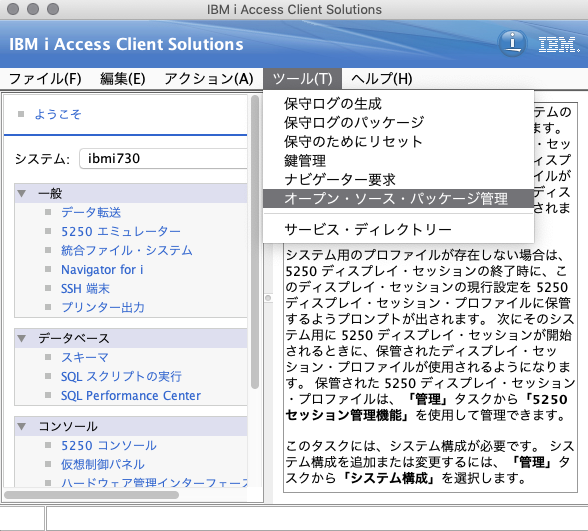
Systemに対象のIBM iのホスト名(もしくはIPアドレス)を指定します。
*ALLOBJ権限を持つ5250ユーザーを指定して[OK]をクリックします。
(接続に失敗する場合はIBM iのSSHサーバーが正しく稼働しているか確認します)
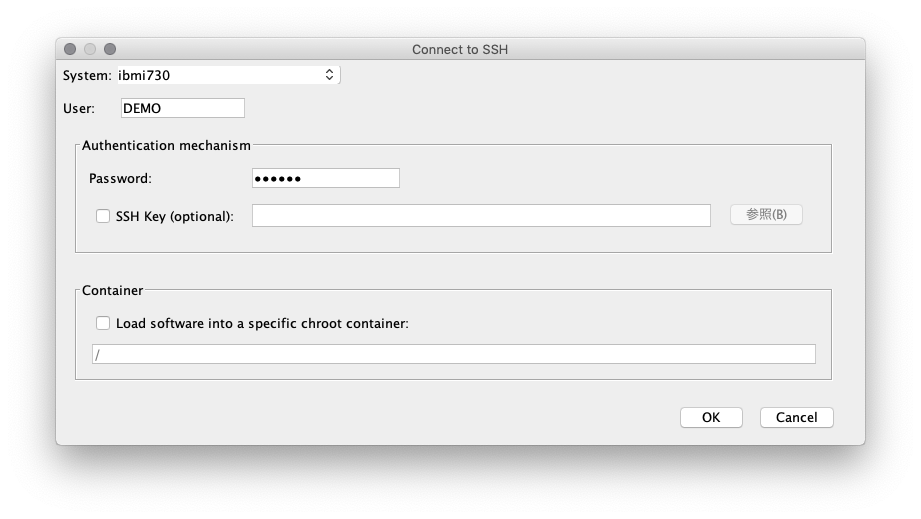
「オープンソース環境が未導入なので導入しますか?」という意味のメッセージが出たら[はい]で進みます。
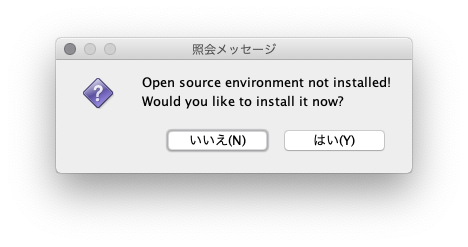
1つ目のプログレスバー「Sending setup script」が表示されます。
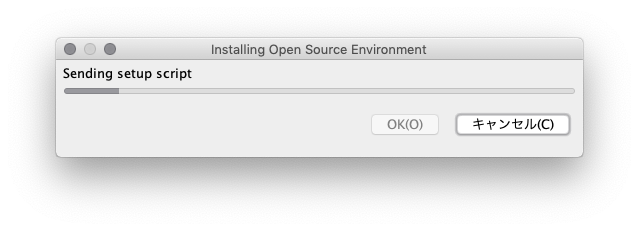
2つ目のプログレスバー「Sending open source environment」が表示されます。
こちらのプロセスはネットワーク環境によって長時間かかることがあります。その場合、プログレスバーが進まないので不安になりますが、IBM i の/tmpディレクトリにbootstrap.tar.Zが生成されていれば大丈夫です。103MBほどのサイズなのでダウンロードが完了するまで待ちます。
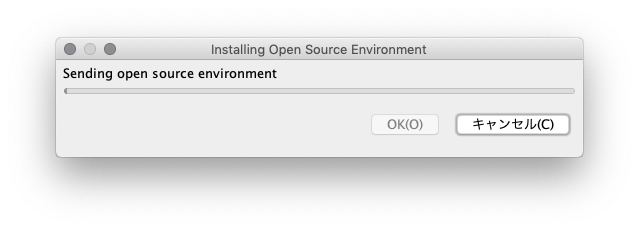
ダウンロードが完了するとインストールが始まります。
Bootstrap succeededとメッセージが出たらウィンドウを閉じます。
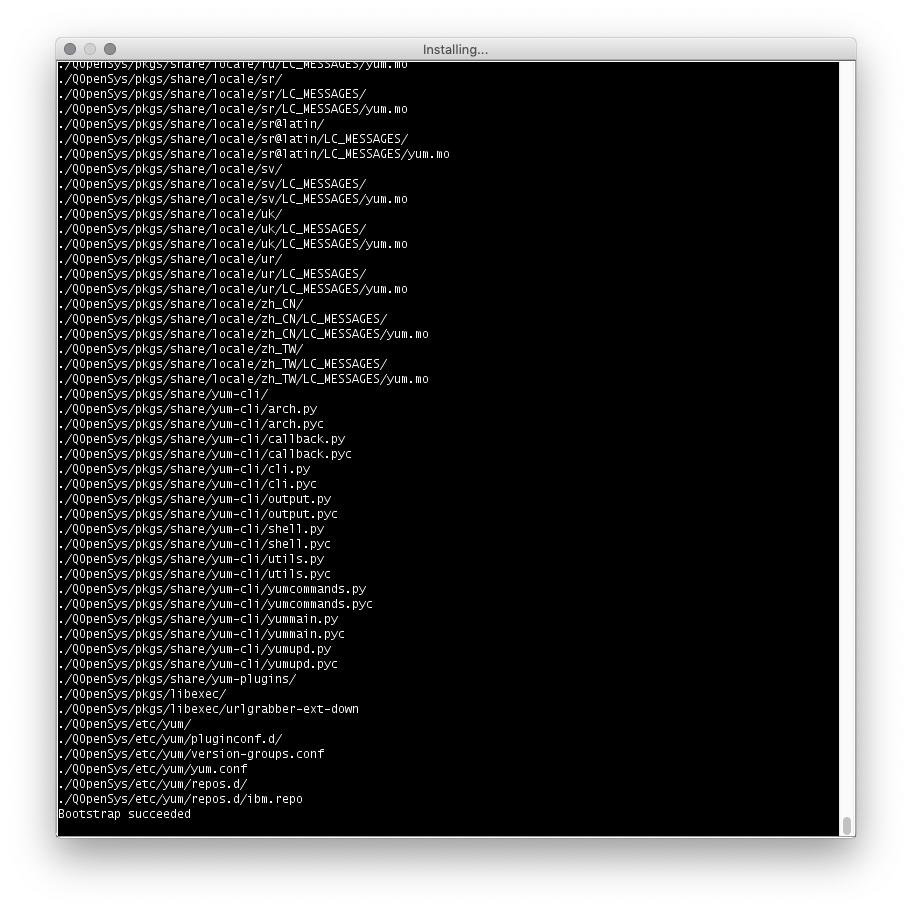
ポップアップメッセージが出ればyumのインストールが完了です。
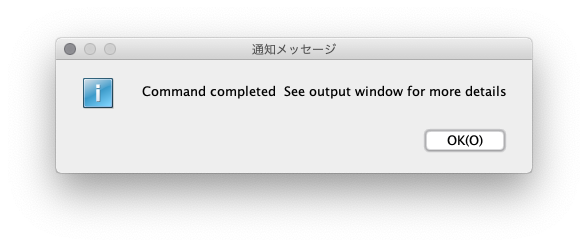
ACSでのyum管理
ACSにはyumのインストール機能だけでなく、パッケージ管理のGUIインターフェースがあります。yumコマンドを使わなくても簡単にパッケージ管理ができます。
- Installed packages: 導入済みパッケージの管理(再導入/削除)
- Updates available: 導入済みパッケージのアップデート
- Available packages: パッケージの追加
※アップデートを入手するにはIBM iがインターネットに接続できる必要があります。
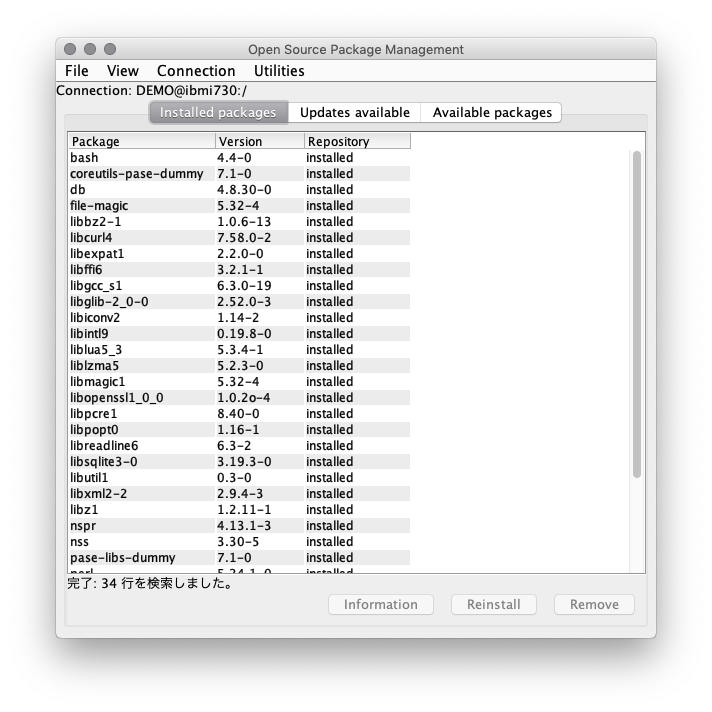
ACSでyumをインストールすると、以下のパッケージは導入済みとなっていました。
- bash (4.4-0)
- coreutils-pase-dummy (7.1-0)
- db (4.8.30-0)
- file-magic (5.32-4)
- libbz2-1 (1.0.6-13)
- libcurl4 (7.58.0-2)
- libexpat1 (2.2.0-0)
- libffi6 (3.2.1-1)
- libgcc_s1 (6.3.0-19)
- libglib-2_0-0 (2.52.0-3)
- libiconv2 (1.14-2)
- libintl9 (0.19.8-0)
- liblua5_3 (5.3.4-1)
- liblzma5 (5.2.3-0)
- libmagic1 (5.32-4)
- libopenssl1_0_0 (1.0.2o-4)
- libpcre1 (8.40-0)
- libpopt0 (1.16-1)
- libreadline6 (6.3-2)
- libsqlite3-0 (3.19.3-0)
- libutil1 (0.3-0)
- libxml2-2 (2.9.4-3)
- libz1 (1.2.11-1)
- nspr (4.13.1-3)
- nss (3.30-5)
- pase-libs-dummy (7.1-0)
- perl (5.24.1-0)
- python2 (2.7.15-1)
- python2-pycurl (7.43.0-1)
- python2-rpm (4.13.0.1-13)
- python2-urlgrabber (3.10.2-2)
- rpm (4.13.0.1-13)
- yum (3.4.3-15)
- yum-metadata-parser (1.1.4-1)
sshでyumを使うための準備
yumをインストールしたIBM iにターミナルソフトからsshでアクセスして、オープンソースパッケージのディレクトリにパスを通します。
echo 'PATH=/QOpenSys/pkgs/bin:$PATH' >> $HOME/.profile
echo 'export PATH' >> $HOME/.profile
yumでIBM iのオープンソースを管理
パスが通っていればLinuxと同じようにIBM iでもyumを使ったオープンソース管理ができます。
$ bash
bash-4.4$ yum list | grep python3
python3.ppc64 3.6.9-1 ibm
python3-Pillow.ppc64 5.0.0-4 ibm
python3-asn1crypto.noarch 0.24.0-0 ibm
python3-bcrypt.ppc64 3.1.4-5 ibm
python3-cffi.ppc64 1.11.5-2 ibm
python3-cryptography.ppc64 2.2.2-2 ibm
python3-dateutil.noarch 2.7.5-0 ibm
python3-devel.ppc64 3.6.9-1 ibm
python3-ibm_db.ppc64 2.0.5.9-0 ibm
python3-idna.noarch 2.8-0 ibm
python3-itoolkit.ppc64 1.6.1-0 ibm
python3-lxml.ppc64 4.2.1-3 ibm
python3-numpy.ppc64 1.15.4-0 ibm
python3-pandas.ppc64 0.22.0-4 ibm
python3-pip.noarch 9.0.1-2 ibm
python3-psutil.ppc64 5.5.1-0 ibm
python3-pycparser.ppc64 2.19-1 ibm
python3-pynacl.ppc64 1.2.1-3 ibm
python3-pytz.noarch 2018.5-2 ibm
python3-pyzmq.ppc64 17.1.2-0 ibm
python3-rpm.ppc64 4.13.0.1-17 ibm
python3-scikit-learn.ppc64 0.19.1-6 ibm
python3-scipy.ppc64 1.1.0-0 ibm
python3-setuptools.noarch 36.0.1-2 ibm
python3-six.noarch 1.10.0-0 ibm
python3-tkinter.ppc64 3.6.9-1 ibm
python3-wheel.noarch 0.29.0-2 ibm
最後に
IBM iはインターネットに接続されていない環境も多いので、オフラインでyumをインストールする方法も用意されています。オフラインでのインストール方法は別の機会にご紹介できればと思います。